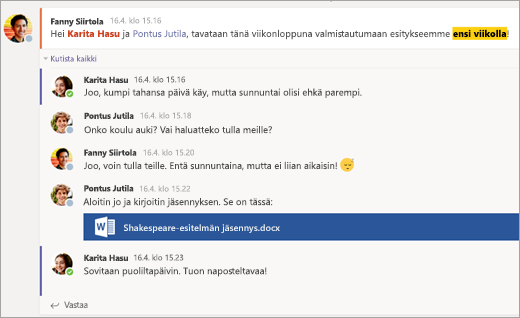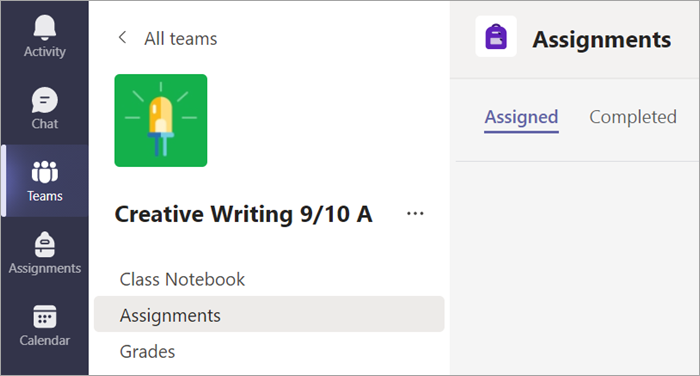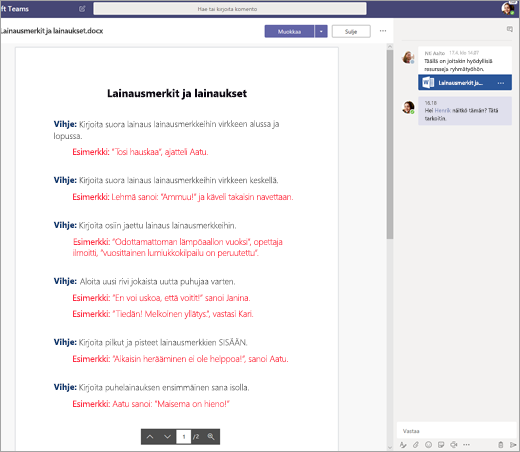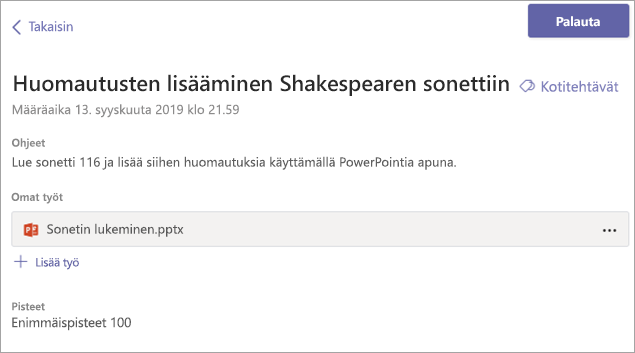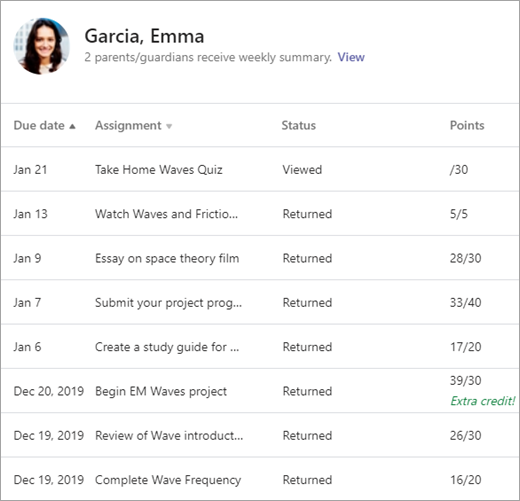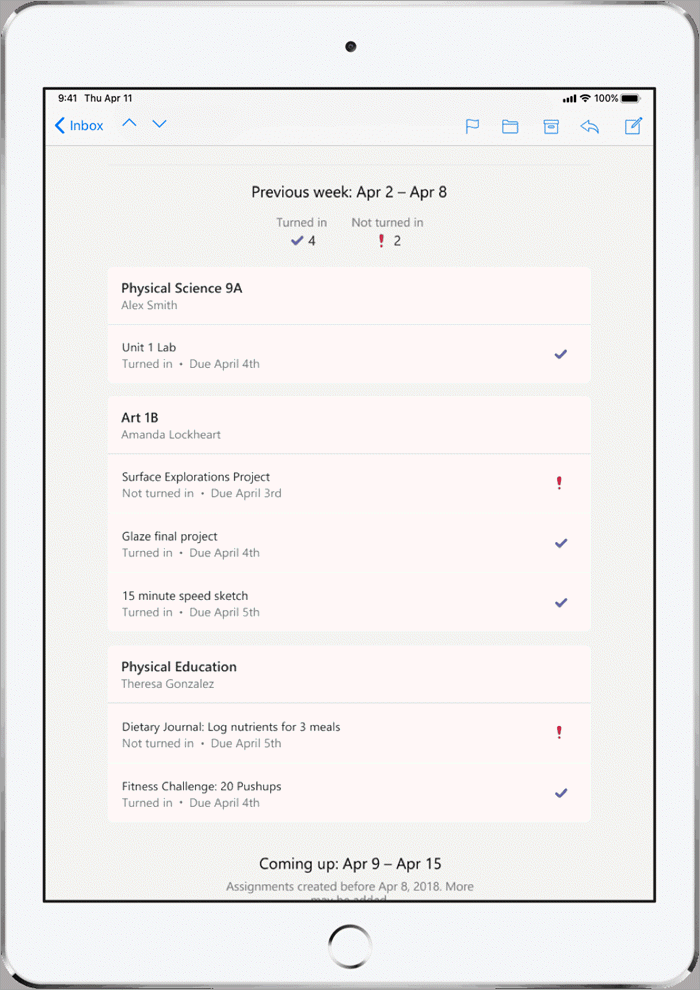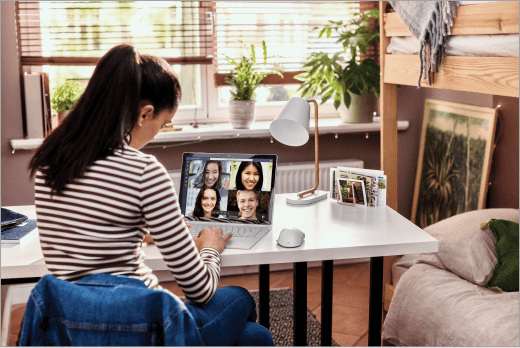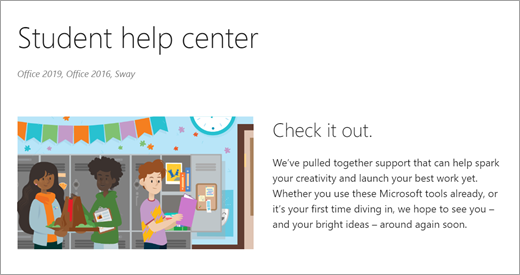Etäopiskelu Office 365:n avulla: Ohjeita vanhemmille ja huoltajille
Käytetään kohteeseen
Maailma on luokkahuoneesi
Opi missä tahansa Microsoft 365 Education -sovellusten, kuten Teamsin, Wordin, PowerPointin, OneNoten, Flipgridin ja Minecraftin, avulla. Microsoft 365 tarjoaa erilaisia työkaluja ja ominaisuuksia, jotka tukevat kaiken ikäisiä ja kykyisiä opiskelijoita.
Paranna opiskelijoiden koulukokemusta ja ota selvää, miten he voivat käyttää Microsoft 365 -sovelluksia osallistuakseen keskeisiin aiheisiin ja luokan keskusteluihin.
Huomautus: Jokainen luokka on erilainen. Alla olevien ohjeiden tarkoituksena on esitellä joitakin monista mahdollisuuksista etäopiskeluun Microsoft 365:ssä. Yksittäiset oppilaitokset voivat käyttää eri sovellusasetuksia kuin alla mainitut asetukset, ja opettajat voivat käyttää Microsoft 365:tä yksilöllisellä tavalla kullekin luokalle.
Mitä opiskelijan tulee tehdä Office 365 -tiliin sisäänkirjautumista varten?
Oikeutettujen oppilaitosten opiskelijat ja opettajat voivat rekisteröityä ilmaiseksi Office 365 Educationiin. Opiskelijat voivat kirjautua oppilaitoksen tileilleen Office.comissa, jossa he voivat käyttää Microsoft Teamsia, Wordia, PowerPointia, Exceliä ja paljon muuta. Tältä aloitussivulta opiskelijat voivat avata Office 365 -sovelluksia selaimessa.
Microsoft Teams on käytettävissä verkossa tai se on ladattavissa koti- tai mobiililaitteeseen. Tutustu tähän pika-aloitusoppaaseen, jonka avulla opiskelijasi voivat oppia Teamsissa heti.

Miten opiskelija löytää luokkaryhmän ja liittyy siihen?
Eri oppilaitokset ja opettajat saattavat hallita Teamsin määritysprosessia eri tavoin. Jos haluat tutustua Teamsiin ja nähdä, mihin luokkaryhmiin opiskelijasi kuuluu, auta opiskelijaa kirjautumaan sisään Microsoft 365 -tilille ja valitse Teams. Opiskelijat saavat myös sähköposti-ilmoituksen, kun heidät on lisätty luokkaryhmään.
Miten opiskelija viestii opettajiensa ja luokkatovereidensa kanssa?
Lataamalla ja käyttämällä Microsoft Teamsia! Virtuaalisten luokan kokousten avulla yhteistyöoppiminen on helppoa. Teams on luokkahuoneen verkkokeskus, jossa opiskelija voi oppia luokkatilanteessa omassa kotonaan. He voivat tehdä yhteistyötä pienissä ryhmissä tai tavata kahdenkeskisissä kokouksissa opettajien kanssa saadakseen lisäapua.
Vihje: Lisätietojaviestimisestä Teamsissa.
Jokaisella opiskelijan luokalla on oma luokkaryhmä, jonka on määrittänyt opettaja tai IT-järjestelmänvalvoja.
Valvotaanko opiskelijoiden viestintää ja toimintaa Teamsissa?
Teams for Education on suunniteltu toimimaan digitaalisena luokkahuonekeskuksena, ja se tarjoaa opettajille monia ominaisuuksia luokkahuoneen hallintaan. Opettajat voivat mykistää opiskelijat, jotka lähettävät häiritseviä tai sopimattomia viestejä ryhmän keskusteluihin ja poistaa asiaankuulumattomat viestit kokonaan. Oppilaitokset voivat myös ottaa käyttöön turvallisuuteen liittyviä ominaisuuksia, kuten valvotut keskustelut.
Viestintäfoorumina, jossa on opetusta ja oppimista tukevia erityisominaisuuksia, Teams tarjoaa opiskelijoille hienon mahdollisuuden rakentaa ja harjoitella digitaalista kansalaisuutta akateemisen oppimisen ohella.
Huomautus: Opiskelijoiden tietojen suojaaminen on aina Microsoftin tärkein prioriteetti. Lue lisää Office 365 -sovellusten tietosuojasta täältä.
Onko Teams pelkkä keskustelusovellus, vai voiko opiskelija tehdä myös koulutehtäviä siellä?
Teamsin sisäisen Tehtävät-ominaisuuden avulla opiskelijat voivat käyttää heille määritettyjä töitä, tarkastella eräpäiviä ja lähettää tehtäviä suoraan sovelluksessa.
Jos haluat tarkastella luokkatehtäviä, valitse luokka opiskelijan Teams-sivulla.
Vihje: Lisätietoja yhteistyöstä ja onnistuneesta työskentelystä Teamsissa.
Muissa käynnissä olevissa töissä jokaisella luokkaryhmällä on OneNoten Luokan muistikirja, jossa opiskelijat voivat tehdä omia muistiinpanojaan, lukea opettajien tiivistelmiä ja tehdä yhteistyötä muiden luokkatovereiden kanssa. Opiskelijat voivat käyttää tätä sisältöä Luokan muistikirja -sovelluksessa jokaisessa luokkaryhmässä.
Miten opiskelija palauttaa tehtäviä Teamsissa? Voiko opiskelija tarkastaa arvosanansa Teamsissa?
Opiskelijat voivat siirtyä tehtäviin siirtymällä luokkaryhmään, valitsemalla Tehtävät-välilehden ja valitsemalla, minkä tehtävän haluavat lähettää. Siellä he voivat liittää haluamansa työt ja valita Palauta.
Opiskelijat voivat lukea lisää täältä tehtävien seuraamisesta ja palauttamisesta.
Opiskelijat voivat myös tarkastella arvosanojaan. Kussakin luokkaryhmässä opiskelijat voivat valita Arvosanat-välilehden nähdäkseen aiemmista töistä ansaitut pisteet sekä opettajan palautteen.
Lisätietoja siitä, miten opiskelijat voivat tarkastella arvosanojaan.
Miten voin olla yhteydessä opiskelijan opettajiin?
Käytä suoria viestintätoimintoja opettajien kanssa, jotka käyttävät Microsoft Teamsia! Kun opettaja lähettää sinulle viestin Teamsissa, saat sähköpostikutsun liittyä keskusteluun suoraan.
Oppaan avulla saat lisäohjeita käytön aloittamiseen.
Miten saan päivityksiä opiskelijoiden luokan toiminnasta sen lisäksi, että viestin suoraan opettajien kanssa?
Opiskelijan opettajat voivat määrittää automaattisia sähköpostipäivityksiä Teamsissa, jotka kertovat sinulle tietoja tehtävien tilasta viikoittain.
Miten opiskelija voi käyttää Microsoft 365 -sovelluksia?
Vaatimukset täyttävien oppilaitosten opiskelijat ja opettajat voivat rekisteröityä käyttämään Office 365 Educationia maksutta. Sen avulla he voivat käyttää luokkahuonetyökaluja, kuten Wordia, Exceliä, PowerPointia ja OneNotea. Lataa Microsoft 365 mobiililaitteeseen ja kodin desktop-laitteisiin tai kirjaudu sisään Microsoft 365:en selaimella, jotta voit käyttää sovelluksia milloin ja missä tahansa.
Voit myös tutustua näihin vihjeisiin ja varmistaa, että opiskelijan laitteet, kuten tietokoneet ja tabletit tai hiiri ja näppäimistö pysyvät puhtaina ja turvassa.
Mitä jos kotonamme Internetin kaistanleveys on alhainen?
Tutustu näihin vihjeisiin, vinkkeihin ja parhaisiin käytäntöihin, saat lisää tapoja oppia etänä alaisella internetin kaistanleveydellä.
Mistä opiskelija voi saada ohjeita Microsoft Education -työkalujen käyttämiseen?
Opiskelijoille on oma ohjekeskus. Kaikki Teamsin käytön perusteista innostaviin projekti-ideoihin, Microsoftin opiskelijoiden ohjekeskuksen sisältö on täällä, jotta opiskelijat voivat hyödyntää Office 365:tä parhaan oppimiskokemuksensa takaamiseksi!